- En professionel lydkonverter med en fremragende kompressionsalgoritme.
- Bedst til batchkonvertering med over 50x hurtig proces.
- Ingen begrænsninger på filstørrelse og lydformater.
- Giv foruddefinerede outputprofiler til konvertering af filer til iPhone, iPad, Apple osv.
AirPlay er ikke tabsfrit: Viden, du bør vide om AirPlay Audio Compression
At eje en Apple-enhed betyder, at du er fortrolig med AirPlay. Funktionen giver dig mulighed for at dele medieindhold som musik og videoer med andre Apple-enheder. Det bliver nødvendigt for iPhone-brugere at spejle indhold til et Apple TV, iPad og så videre. Men det rigtige spørgsmål er, om AirPlay komprimerer lyd? Som du måske ved, kan en lydfil være større, og deling af den kan føre til fejl. Denne artikel vil dog give dig et fuldt indblik i dette. Så. bliv ved og find svaret.
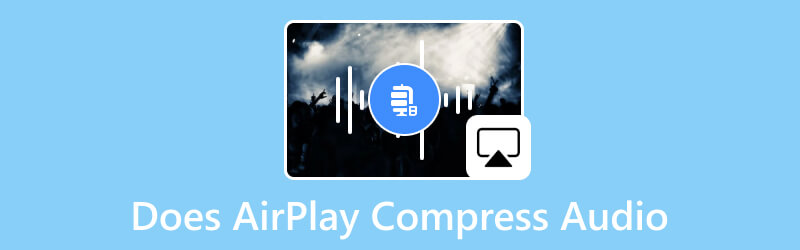
SIDEINDHOLD
Del 1. Komprimerer Airplay lyd
Det hurtige svar er ja. Airplay komprimerer lyddata i henhold til Apples streamingprotokol. Dette skyldes, at AirPlay med succes kan overføre dataene over en WiFi-forbindelse. En ting, du bør vide om, er, at kompressionsalgoritmen afhænger af AirPlay-versionen og enhedsmodellen. For eksempel bruger AirPlay 1 hovedsageligt tabsfri komprimering, men for AirPlay 2 reducerer dens algoritme filstørrelsen, mens streamingeffektiviteten forbedres. Andre ting inkluderet er muligheder for outputenheder, lydstyrke og forskellige formater. Følgende er de almindelige AirPlay-indstillinger, der skal konfigureres:
- Output Device Selection vælger enheden med den aktiverede AirPlay-funktion. Det kan være et smart-tv, højtalere mv.
- Volumenkontrol giver brugeren mulighed for at justere lydstyrken gennem AirPlay-senderen eller -modtageren.
- Hvis enheden har den seneste AirPlay-version, kan brugeren ændre outputformatet og kvaliteten til tabsfri eller tabsgivende lydafspilning.
- AirPlay muliggør samtidig lydstreaming gennem flere enheder. Det inkluderer synkronisering og volumenkontrol pr. enhed.
Del 2. Hvordan løser jeg lydtab på AirPlay?
Selvfølgelig vil du uundgåeligt opleve ulemper ved AirPlay, især når du tilslutter enheder til synkron lydafspilning. Den gode nyhed er, at nogle løsninger potentielt kan hjælpe dig med at rette AirPlay-komprimeringslyden og dens indstillinger.
Genstart AirPlay eller enhed
For det meste vil genstart af funktionen løse forbindelsesproblemet. Når du har slukket det, skal du aktivere AirPlay og slutte det til den anden enhed. En anden tilbageholdende proces er telefonen eller Smart TV. Nogle gange kan enheden opleve en systemfejl og har brug for en simpel genstart for at fungere korrekt.
Opdater softwareversionen
Det er bedst at få de nyeste iOS- og AirPlay-versioner for at eliminere mulige hindringer for at bruge funktionen. Hvis det er muligt, skal du slå Auto-opdatering til fra indstillingerne for at installere nye opdateringer uden hyppig kontrol.
Nulstil WiFi-indstillingerne
Du skal muligvis nulstille indstillingerne, hvis du finder interferens i det tilsluttede netværk. Du kan gøre det fra Indstillinger under menuen Generelt. Gå derefter til sektionen Nulstil og tryk på knappen Nulstil netværksindstillinger. Brug et andet WiFi-netværk, hvis AirPlay-komprimeringslyden stadig ikke fungerer, hvis det er muligt.
Del 3. Sådan komprimeres lyd for at opfylde AirPlay-indstillinger
Når du vil opnå tabsfri lydafspilning, skal du overholde nogle indstillinger, såsom at ændre lydfilen til tabsfri FLAC eller ALAC. Nu, hvis den fil, du vil AirPlay med andre enheder, er uden for kategorien, anbefaler vi at bruge Vidmore Video Converter. Desktopsoftwaren er udstyret med flere værktøjer, herunder en lydkonverter, der understøtter MP3, AAC, FLAC, ALAC, WAV og mere. Det er brugervenligt med muligheder for batchkonvertering, avancerede outputindstillinger og lydredigering. Derudover tilbyder Toolbox-menuen forskellige funktioner, der hjælper dig med at øge lydlyden, komprimere, redigere den overordnede kvalitet og fjerne lydens baggrundsstøj. Vidmore Video Converter er tilgængelig til at downloade og installere på Windows og Mac.
Trin 1. Når du har downloadet og installeret Vidmore Video Converter, skal du starte softwaren og klikke på Tilføj filer knappen fra øverste venstre hjørne.
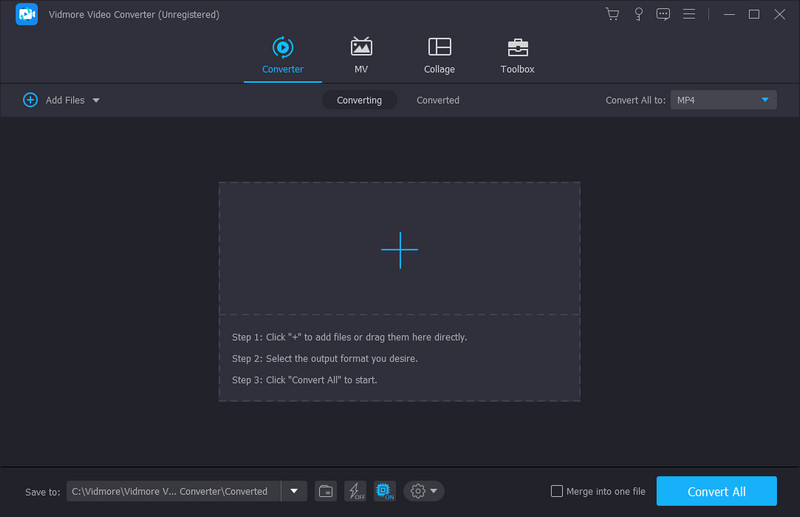
Trin 2. Når filer er uploadet, skal du åbne rullemenuen fra Konverter alle til, placeret i højre del af grænsefladen. Der kan du vælge det ønskede format tilpasset AirPlay-indstillingerne. Klik på knappen Brugerdefineret profil for at oprette en ny outputkoder, opløsning, kvalitet, billedhastighed og bithastighed. Gem derefter ændringerne.
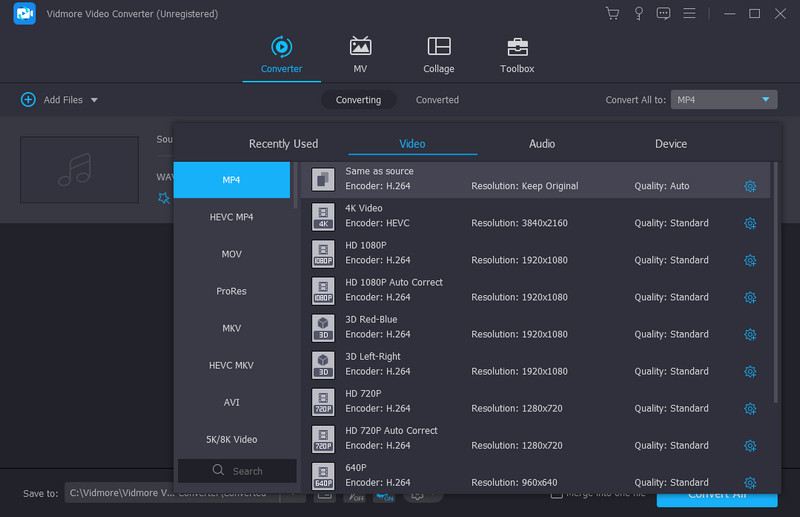
Trin 3. Gå til fanen Gem til og søg efter den udpegede mappe, hvor du vil gemme det konverterede lydformat. Klik derefter på knappen Konverter alle for at konvertere Aiplay-komprimeret lyd. Se andre værktøjer fra menuen Værktøjskasse for medieforbedring, lydstyrkeforøgelse og mere.
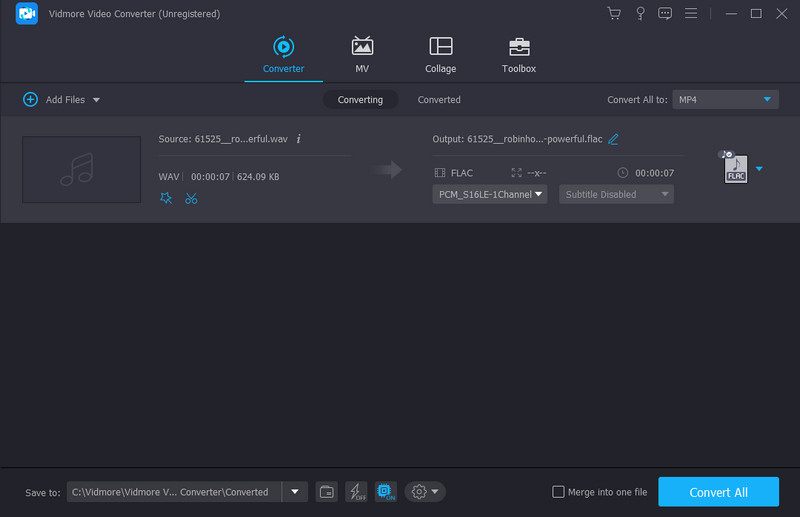
Her er flere tips og nyttig viden til dig bortset fra AirPlay-lydkomprimeringen. Læs mere for at grave dem frem.
Del 4. Ofte stillede spørgsmål om AirPlay Compress Audio
Understøtter AirPlay Dolby Atmos?
AirPlay 2 understøtter Dolby Atmos. Det er en lydteknologi, der kan give en tredimensionel lydoplevelse gennem absorberende højdekanaler. Du kan maksimere Dolby Atmos's funktioner ved at opdatere enheden og iOS-softwaren til de nyeste versioner.
Hvorfor er AirPlay-lydstyrken så lav?
Den mulige årsag kan være det aktiverede Sound Check på enhederne. For at fortryde dette og gør lyden højere, gå til indstillingerne på Apple-enheden og naviger til menuen Musik. Find indstillingen Sound Check, og sluk den. Gør det samme med den sekundære enhed.
Påvirker streaming lydkvaliteten?
Det afhænger af flere faktorer, herunder lydbithastigheden, komprimering uden tab/tab, enhed og internethastighed. Streamingen vil ikke påvirke lydkvaliteten, hvis de fleste af disse kriterier er opfyldt.
Er AirPlay-lyd tabsfri?
Ja. Apple-funktionen understøtter tabsfri kvalitet til lydstreaming. Den tabsfrie streaming er relevant for den seneste AirPlay-version, da den bringer fremragende lydkvalitet og reducerer filstørrelsen.
Hvad er grænsen for lydkvalitet for AirPlay?
Den maksimale kvalitet, som AirPlay understøtter, er 16-bit/44,1 kHZ CD-kvalitet. Dette er dog allerede af høj kvalitet for alle understøttede lydfilformater.
Er AirPlay-kvaliteten bedre end Spotify Connect?
Nogle brugere foretrækker Spotify Connect til avanceret lydstreaming. Det er på grund af dens lydrør, som går gennem telefonen til slutenheden. Men ligesom AirPlay-komprimeret lyd afhænger Spotify Connect af en stabil internetforbindelse.
Konklusion
For at konkludere, AirPlay komprimerer lyd filer, når du deler dem med andre Apple-enheder. Algoritmen er en standardindstilling til at reducere lydstørrelsen, men streame lyd i høj kvalitet. På den anden side anbefaler denne artikel, hvordan du løser uundgåelige problemer med AirPlay. Desuden kan du bruge Vidmore Video Converter på understøttede platforme til at konvertere lydfilerne til AirPlay-understøttede formater. Download den bedst konverterende software i dag.


